文章详情页
win7网络类型更改教程
浏览:8日期:2023-02-01 10:37:56
我们可以通过更改网络类型的方式来保护我们电脑信息的隐私安全,但是有些朋友反映不知道win7如何更改网络类型,其实我们只需要在控制面板中找到网络和共享中心就可以进行更改了,下面一起来看一下吧。
win7网络类型更改教程1、首先双击打开“计算机”

2、点击上方的“打开控制面板”
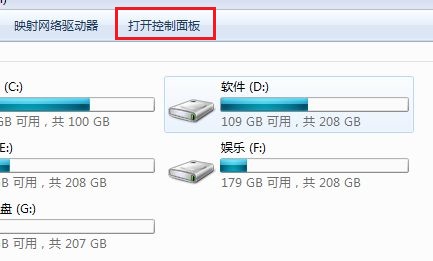
3、选择“网络和共享中心”
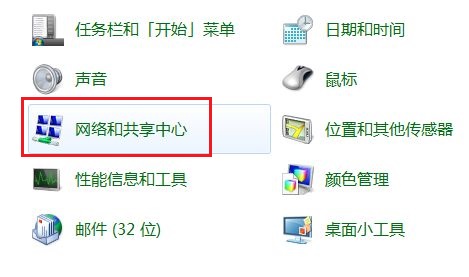
4、选择我们现在连接的网络。
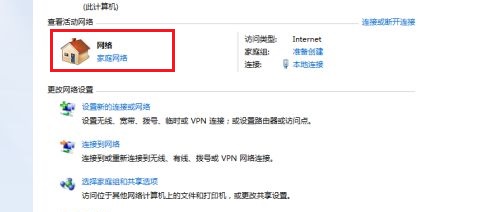
5、然后就可以在图示位置更改网络类型了。
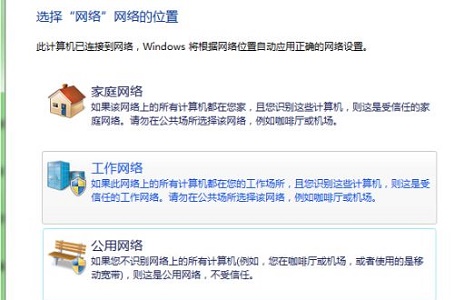
相关文章:win7更改ip地址 | win7更改桌面文件存储路径
以上就是win7网络类型更改教程了,是不是非常简单呢,学会的朋友快去更改自己的网络类型吧。想知道更多相关教程还可以收藏好吧啦网。
以上就是win7网络类型更改教程的全部内容,望能这篇win7网络类型更改教程可以帮助您解决问题,能够解决大家的实际问题是好吧啦网一直努力的方向和目标。
上一条:win7文件格式更改教程下一条:win7文件图标更改教程
相关文章:
排行榜

 网公网安备
网公网安备